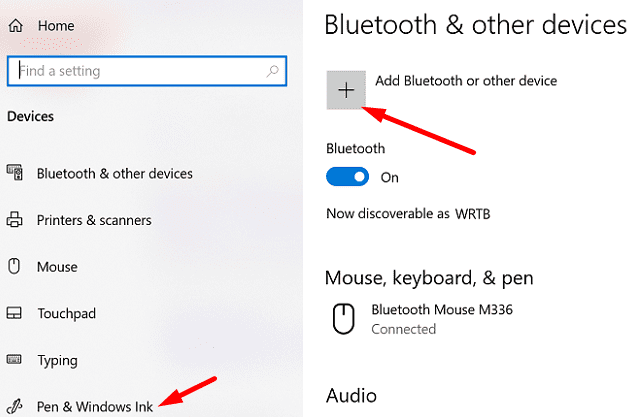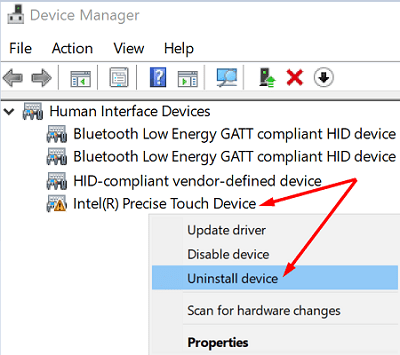Драйвери комп’ютера допомагають зовнішнім пристроям взаємодіяти з операційною системою. У певному сенсі ви можете вважати водіїв перекладачами. Наприклад, якщо у вас ноутбук із сенсорним екраном, вам потрібен драйвер, щоб фіксувати введення, що надходить від пера. Якщо ваша цифрова ручка не працює , вам слід вирішити проблему, оновивши драйвер пера. Але іноді в диспетчері пристроїв відсутній HID-сумісний драйвер пера. Давайте розглянемо, як ви можете вирішити цю проблему.
Що робити, якщо HID-сумісний драйвер пера відсутній
Перевірити наявність оновлень
Перейдіть до Налаштування , виберіть Оновлення та безпека та натисніть Windows Update . Потім натисніть кнопку Перевірити наявність оновлень і встановіть останні оновлення ОС. Ваш комп’ютер також повинен автоматично інсталювати останні оновлення драйверів.

Вручну інсталюйте останній драйвер пера
Крім того, ви можете вручну завантажити останню версію драйвера пера з веб-сторінки підтримки виробника ручки. Наприклад, якщо ви використовуєте Surface Pen, перейдіть на сторінку підтримки Microsoft і завантажте найновіші драйвери та мікропрограму.
Роз’єднайте свою ручку
Якщо проблема не зникає, від’єднайте цифрову ручку від комп’ютера. Перейдіть до Налаштувань , виберіть Пристрої та натисніть Bluetooth та інші пристрої . Вийміть ручку та перезапустіть машину. Потім поверніться до Bluetooth та інших пристроїв і натисніть кнопку створення пари, щоб підключити пристрої. Перевірте, чи проблема не зникає.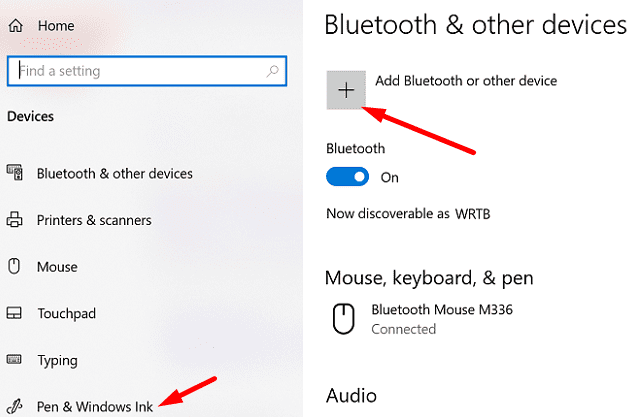
Видаліть драйвер Intel Precise Touch Device Driver
Запустіть Диспетчер пристроїв і розгорніть розділ Пристрої людського інтерфейсу . Потім клацніть правою кнопкою миші пристрій Intel Precise Touch в розділі HID і виберіть Видалити пристрій . Перезапустіть машину та перевірте, чи повернувся драйвер.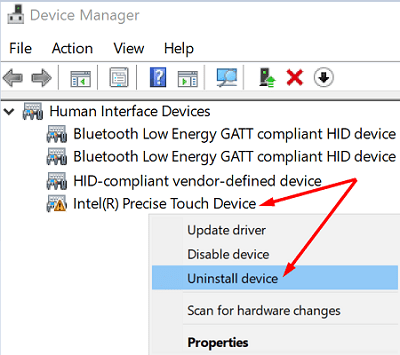
Висновок
На завершення, якщо в диспетчері пристроїв відсутній HID-сумісний драйвер пера, перейдіть до Windows Update і перевірте наявність оновлень ОС. Або перейдіть на веб-сайт виробника цифрової ручки та вручну встановіть останні оновлення драйверів. Якщо проблема не зникає, від’єднайте свою ручку та видаліть драйвер Intel Precise Touch Device. Чи допомогли ці рішення вирішити проблему? Повідомте нам, якщо проблема не зникне.